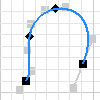
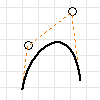
2D スプラインと 3D スプラインは、半径が連続的に変化する曲線です。Inventor では、補間および制御点の 2 種類のスプラインがサポートされ、それぞれの種類のスプラインを作成するコマンドが用意されています。スプラインの作成後に右クリック メニューで種類を変更できます。
補間スプライン
補間スプラインは、フィット点と呼ばれる一連の点を通過します。視覚的に区別できるように、スプラインの端点は正方形になっていて、曲線に沿ったスプラインのフィット点はダイヤモンド形になっています。
スプラインのデータ点をスプラインに沿ってフィットさせる方法をコントロールするには、[フィット法]を選択します。
- [
標準
](既定の設定)または[
最小エネルギー
]:各点に非アクティブな状態で表示されたハンドルを操作して曲線の形状を作成できます。3D スプラインには正接ハンドルが含まれますが、曲率や平坦度のコントロールはありません。 注: スプラインの張りをコントロールするスライダは、すべてのスプラインで使用できます。スプラインの張りを調整すると、そのスプラインは最小エネルギーによるフィット法に自動変換されます。
- [ AutoCAD ]: スプラインにハンドルはありません。クラス A のサーフェスの作成には適していません。
スプラインの点は、部分的または完全に拘束できます。曲線の作成時に既存のジオメトリに拘束を推定配置するか、作成後に拘束と寸法を追加します。
スプラインを操作するハンドル
ハンドルは、[標準]または[最小エネルギー]フィット法で作成したスプラインで使用できます正接ハンドルは、各フィット点に非アクティブな状態で表示されます。非アクティブなハンドルは、スプラインの形状には影響しません。
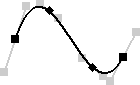
正接ハンドルを使用しなくても、スプラインのフィット点を操作したり、それらに寸法を追加することができます。
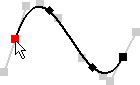
ハンドルに拘束を適用して、その他のジオメトリとの関係を指定できます。
制御点のスプライン
コントロール フレームは、制御点のスプラインを定義します。スプラインを作成すると、コントロール フレームは構築線として表示されます。スプライン曲線に作用する制御点は円として表示されます。制御点を移動すると、スプラインの形状を調整することができます。
スプラインの端点とコントロール フレームを拘束したり寸法記入したり、スプライン自体を拘束することができます。
コントロール フレームの頂点または線をドラッグすると、スプラインの形状を変更できます。多くの場合、補間スプラインでフィット点を使用する場合よりも結果の予測が容易になります。
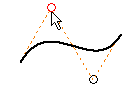
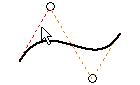
スプラインからのジオメトリのオフセット
[スケッチ]タブの[オフセット]コマンドを使用すると、楕円またはトリムした楕円からジオメトリがオフセットされます。このテクニックを使用すると、均一な壁の厚さをスケッチできます。
[オフセット]を使用した場合、楕円上で選択した点によって、オフセット ジオメトリのタイプが決まります。厳密な楕円か、楕円から等距離にオフセットした 関連付けられたスプライン のいずれかになります。
[オフセット]コマンドには、オフセットした楕円の結果に影響する既定の設定が 2 つあります。
- [ループ選択]: 閉じたループが選択されます。
- [拘束オフセット]: オフセット ジオメトリと元の楕円の間に等距離の拘束を設定します。
スプラインの曲率と滑らかさ
曲率は、2 つの曲線またはサーフェスの間の滑らかさを数学的に示したものです。方向が変化するレートを曲率と呼びます。文字「G」の後に番号を付けて、曲線の滑らかさを指定します。
次のセクションで説明する連続性は、2 つ以上の曲線または面を結合することで実現します。また、拘束またはフィレットにより、遷移がスムーズ化されます。
- G0
- 端点が接しています。2 つのエッジ間またはサーフェス間での遷移は顕著です。遷移には、急激な遷移と緩やかな遷移
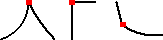 があります。たとえば、あるサーフェスでは反射が境界線で消失し、次のサーフェスでは別の反射が表示される場合などです。 次の図の 2 つの面間の G0 交差のゼブラ解析では、面が交わっていますが、遷移をスムーズ化するフィレットは存在しません。ストライプの配置は維持されていません。また、面どうしの間には急激な変化が生じています。
があります。たとえば、あるサーフェスでは反射が境界線で消失し、次のサーフェスでは別の反射が表示される場合などです。 次の図の 2 つの面間の G0 交差のゼブラ解析では、面が交わっていますが、遷移をスムーズ化するフィレットは存在しません。ストライプの配置は維持されていません。また、面どうしの間には急激な変化が生じています。
- G1
- G1 (正接)の連続性は、曲線間のスムーズな遷移となります。2 つの曲線またはサーフェスは、接合部において同じ方向を辿るように見えますが、曲率の変化(速度)は顕著です。たとえば、反射が 2 つのサーフェスに及んでいても、境界にはエッジが表示されます。 次の図の 2 つの面間の G1 交差のゼブラ解析では、面間に接線フィレットが存在します。ストライプは交わっていますが、面どうしの間の遷移は鋭角をなしています。
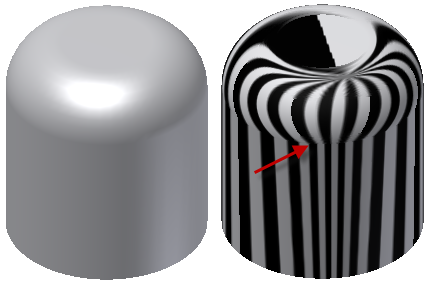
- G2
- G2 (正接)の連続性は、曲線間のスムーズな遷移となります。2 つの曲線は端点でマッチングし、接していて、接合部における「速度」(曲率)が同です。たとえば、反射が両方のサーフェスに表示され、明確な境界がない場合などです。 次の図の 2 つの面間の G2 交差のゼブラ解析では、面間にスムーズ(G2)フィレットが存在します。ストライプは交わっています。面間の遷移はスムーズで、検知される境界はありません。

- G3
- G3 (変化率が一定の曲率)の連続性は G2 と同じですが、それに加えて曲率の変化率が曲線間でマッチします。検知される境界はなく、より滑らかな遷移となります。クラス A のサーフェスには、G3 以上の連続性が必要です。たとえば、反射によって、明るい照明で光沢度の高い仕上げになっている 2 つのサーフェス間で、検知可能な境界の変化が表示されない場合などが例として挙げられます。
スプラインの曲率の表示
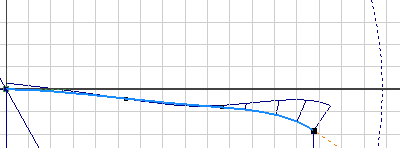
スプラインの曲率と全体の滑らかさを視覚化することができます。[曲率を表示]をオンにすると、曲率コームがオンになります。曲線から外側に放射する接続された一連のスパインで曲率が示されます。長いスパインは曲率が大きい部分、短いスパインは曲率が小さい部分を表します。スパインの表示は、[曲率設定]ダイアログ ボックスで調整できます。
スパインの各部の長さは、その点におけるスプラインの曲率と等しくなるように、ビューの尺度に合わせて調整されます。スパインの先端は、スプラインの曲率の連続性と滑らかさを示します。